
Table des matières:
- Auteur John Day [email protected].
- Public 2024-01-30 09:10.
- Dernière modifié 2025-01-23 14:46.

Cela vous apprendra comment supprimer les voix de presque toutes les chansons. C'est génial pour créer votre propre chanson de karaoké. Maintenant, avant de commencer, je veux que vous sachiez que cela ne supprimera pas complètement le chanteur, mais cela fera un très bon travail, donc ça vaut la peine d'essayer.
Étape 1: Téléchargez Audacity
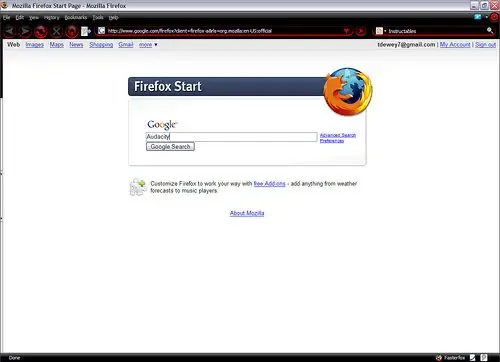
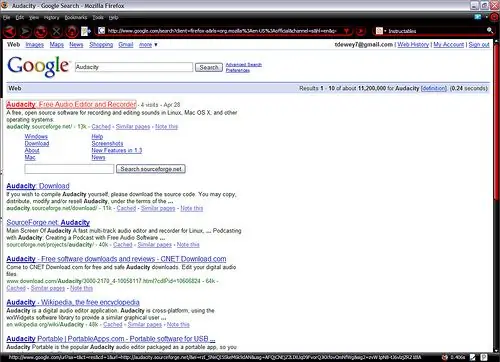
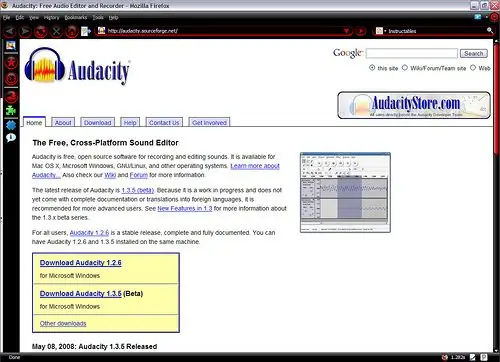
Vous devez télécharger Audacity, un programme d'édition audio gratuit. Vous devez d'abord aller sur google.com et rechercher Audacity. Cliquez ensuite sur le premier résultat qui vous amène à la page d'accueil et a un téléchargement comme juste là. J'utilise la version bêta mais cela ne fait aucune différence pour cela.
Étape 2: Ouvrir une chanson

Vous devez d'abord ouvrir une chanson, alors cliquez sur Fichier pour l'ouvrir et recherchez votre chanson. Pour ce processus, vous devez vous assurer qu'elle est stéréo ou qu'elle a deux barres bleues, sinon cela ne fonctionnera pas.
Étape 3: diviser la piste stéréo


Vous devez séparer la chanson d'une piste audio stéréo en deux pistes gauche et droite séparées.
Étape 4: Inverser l'audio droit

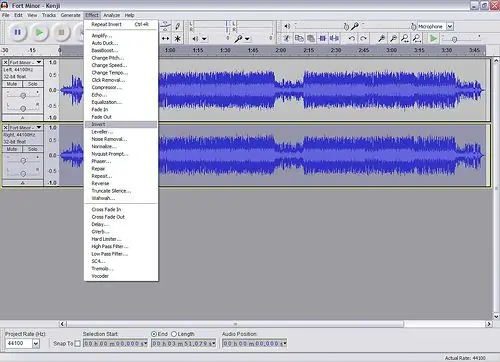

Pour cette étape, vous devez inverser l'audio dans la barre de droite. Pour ce faire, vous devez cliquer quelque part sur la partie grise de cette barre, puis aller dans le menu Effets et sélectionner Inverser. (assurez-vous que la chanson n'est pas en cours de lecture lorsque vous essayez de le faire) La bonne piste devrait être légèrement différente.
Étape 5: Passer à Mono


Changez les pistes droite et gauche en mono.
Étape 6: Jouez la chanson
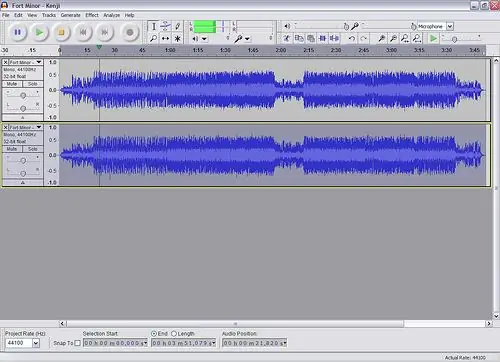
Vous avez terminé, c'est tout ce qu'il y a à faire !!!!! Cliquez simplement sur play et c'est parti!!!! Vous pouvez maintenant l'enregistrer en tant que.wav.mp3 (si vous téléchargez le plug-in "LAME MP3 encoder" à partir de leur site) ou quelques autres fichiers !! C'est tout.
Conseillé:
"Alexa, envoie-moi les paroles à _____": 9 étapes (avec photos)

"Alexa, Send Me the Lyrics to _": Vous écoutez une chanson avec laquelle vous voulez chanter ? Vous devriez normalement passer par la tâche ardue de taper le nom de la chanson dans google, suivi du mot "paroles". Vous feriez aussi normalement beaucoup de fautes de frappe, de clics erronés
Jouez des chansons (MP3) avec Arduino en utilisant PWM sur le haut-parleur ou le transformateur Flyback : 6 étapes (avec photos)

Jouez des chansons (MP3) avec Arduino en utilisant PWM sur le haut-parleur ou le transformateur Flyback : Bonjour les gars, c'est mon premier instructable, j'espère que vous l'aimerez !! Fondamentalement, dans ce projet, j'ai utilisé la communication série entre mon Arduino et mon ordinateur portable, pour transmettre des données musicales de mon ordinateur portable à l'Arduino. Et en utilisant les MINUTEURS Arduino t
Jouez des chansons à l'aide d'un moteur pas à pas !! : 11 étapes (avec photos)

Jouer des chansons à l'aide d'un moteur pas à pas !! : Ce projet consiste à concevoir une interface dynamique simple, qui permettra d'interagir avec un moteur pas à pas de deux manières différentes. La première interface contrôlera la direction et la vitesse du moteur pas à pas grâce à l'utilisation d'un GUI simple, qui h
Comment supprimer les logos de votre PDA / téléphone portable avec du sucre : 4 étapes (avec photos)

Comment supprimer les logos de votre PDA/téléphone portable avec du sucre : N'essayez pas ceci si vous n'êtes pas sûr de mettre votre téléphone en léger danger… je ne peux pas réparer les téléphones… (Bien qu'il ne devrait pas y avoir de dommages car c'est assez facile) mise à jourREMARQUE : cela ne fonctionne pas avec les couvercles en plastique ! Le sucre laissera des scrats
Supprimer automatiquement les chansons indésirables de votre iPod : 4 étapes

Supprimer automatiquement les chansons indésirables de votre iPod : ce didacticiel vous montrera comment utiliser votre iPod pour marquer des chansons pour suppression automatique afin que vous n'ayez pas à vous souvenir de le faire plus tard. C'est la meilleure chose à faire après avoir un bouton "supprimer" sur votre iPod. Et ne vous inquiétez pas, cela ne supprimera pas les chansons d'iTu
